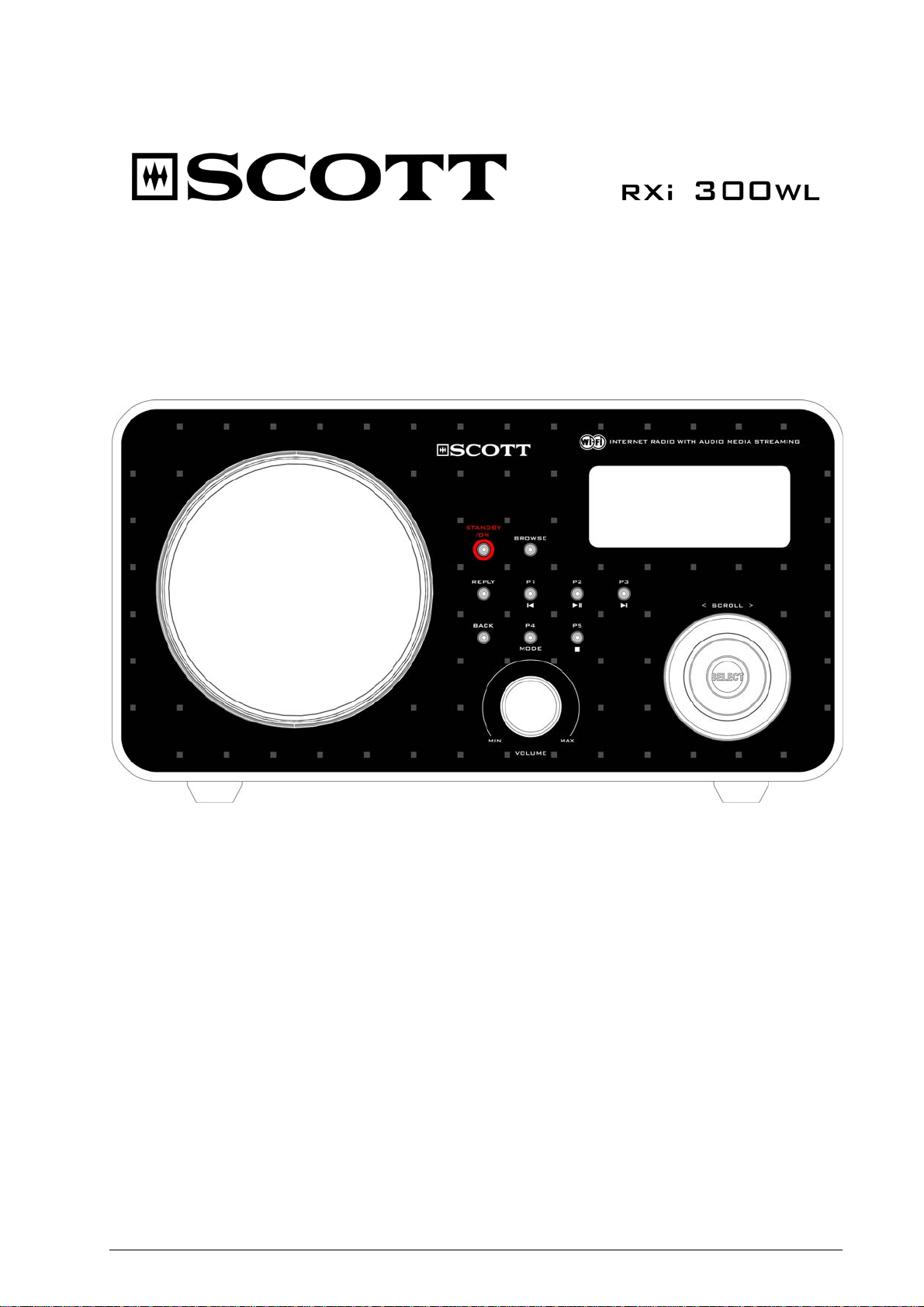
Hoogperformante Internetradio
Gebruikershandleiding
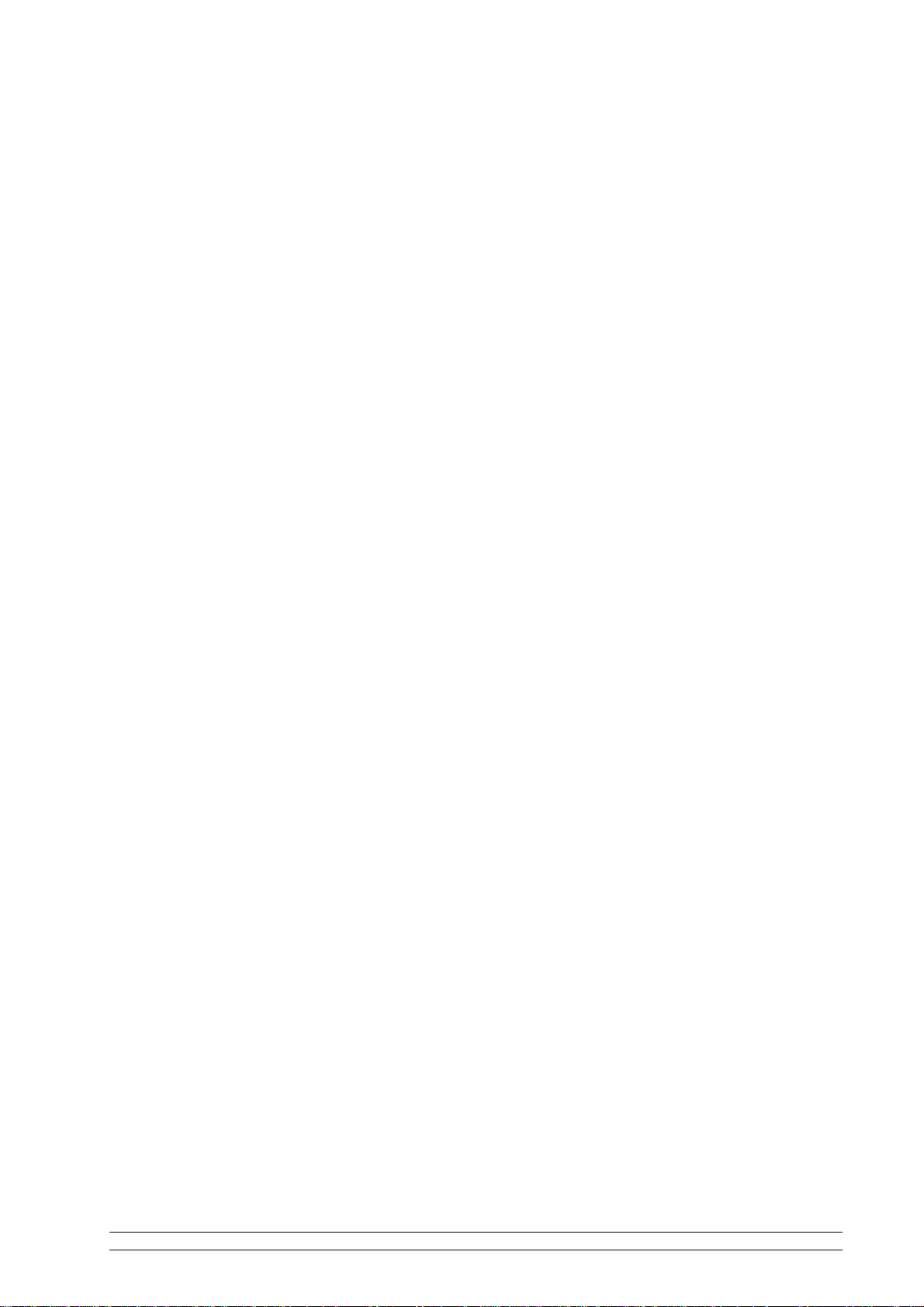
Inhoudsopgave
Veiligheidsvoorschriften
Snelstartgids voor de Internetradio 1
Benodigdheden om uw Internetradio te kunnen gebruiken.................................................1
Bedieningsfuncties...............................................................................................................2
De radio op het draadloze netwerk aansluiten.....................................................................3
Stap 1 – De radio inschakelen...............................................................................3
Stap 2 – Een draadloos netwerk opzoeken............................................................3
Stap 3 – Op het draadloze netwerk aansluiten.......................................................4
Een radiozender kiezen........................................................................................................4
Het volume regelen..............................................................................................................5
Een zender opslaan..............................................................................................................6
Een voorkeuzezender beluisteren ........................................................................................6
Een nieuwe radiozender aanvragen .....................................................................................6
Programma’s op aanvraag ...................................................................................................6
De klok instellen..................................................................................................................7
Het alarm instellen...............................................................................................................7
Snelstartgids voor de multimedia-speler 9
Uw PC configureren (voor Windows) om toegang tot bestanden via Windows
bestanddeling mogelijk te maken.........................................................................................9
Gedeelde audiobestanden lokaliseren met behulp van de radio...........................................9
Eén enkele track weergeven ..............................................................................................10
Een volledig album weergeven..........................................................................................10
Een track aan de lijst toevoegen.........................................................................................10
Een album aan de lijst toevoegen.......................................................................................10
Weergavefuncties ..............................................................................................................11
Door de afspeellijst navigeren ...........................................................................................11
Tracks van de afspeellijst verwijderen...............................................................................11
Tracks in willekeurige volgorde weergeven......................................................................11
Tracks herhalen..................................................................................................................11
Uw PC configureren (voor Windows) om toegang tot bestanden via UPnP-server
mogelijk te maken..............................................................................................................13
Lokaliseren en weergeven van bestanden via de radi o en een UPnP-server......................14
Door de afspeellijst navigeren ...........................................................................................15
Een track afkomstig van een UPnP-server aan de lijst toevoegen.....................................15
Een album aan de lijst toevoegen.......................................................................................15
Weergavefuncties ..............................................................................................................15
Tracks van de afspeellijst verwijderen...............................................................................15
Tracks in willekeurige volgorde weergeven......................................................................16
Tracks herhalen..................................................................................................................16
Configuratiemenu 17
Een optie kiezen in het configuratiemenu..........................................................................17
« Netwerkconfiguratie »....................................................................................................17
« Versie »...........................................................................................................................17
« Firmware opwaarderen»................................................................................................17
« Taal »..............................................................................................................................17
« Resetten naar fabrieksinstellingen » ..............................................................................17
« Registreren »...................................................................................................................18
« Klok ».............................................................................................................................18
« Sleep timer »...................................................................................................................18
NL-Hoogperformante Internetradio Inhoudsopgave 1
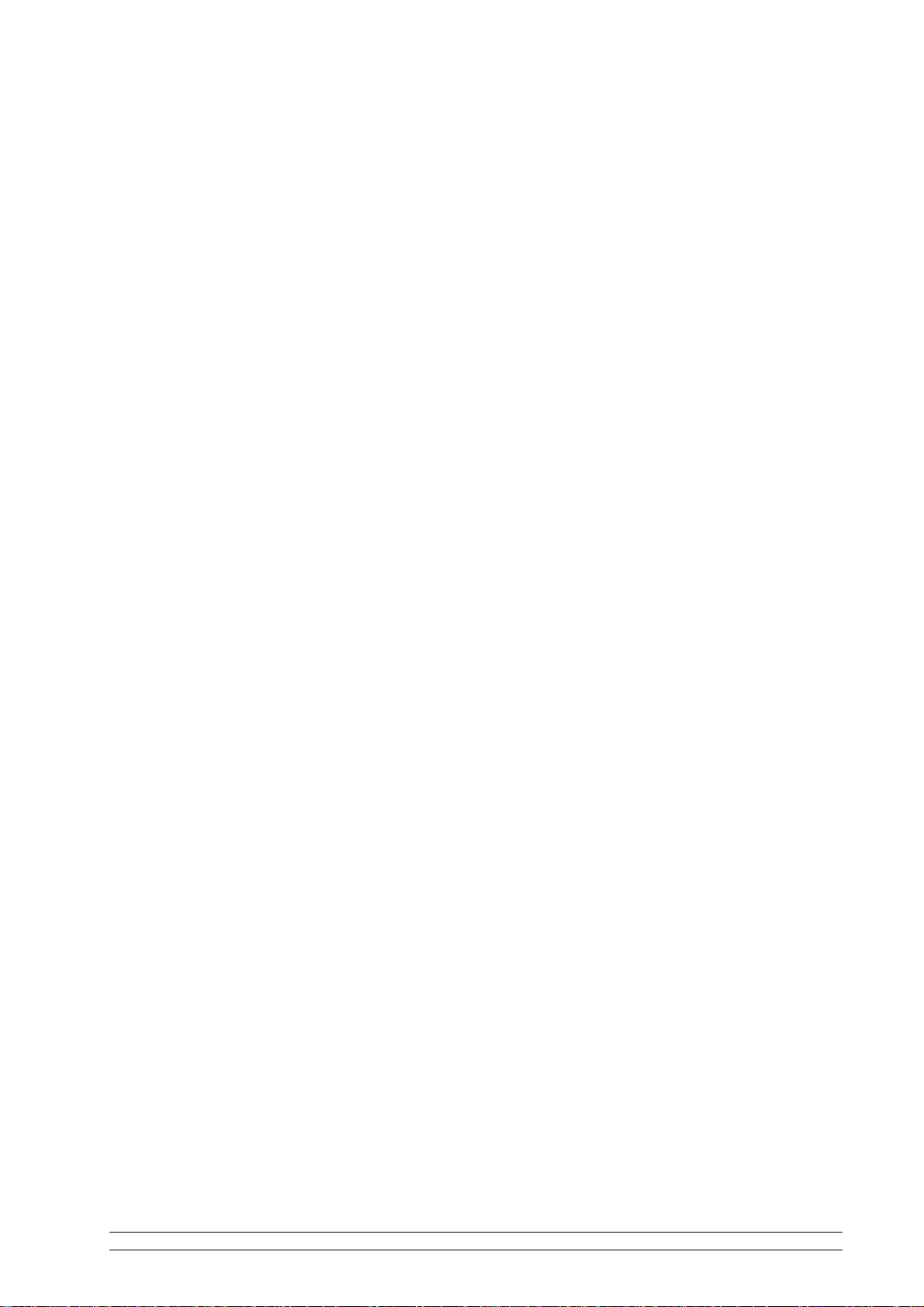
« Backlight » (Achtergrondverlichting).............................................................................18
Storingsgids 19
Bijlage 20
Stap 1 : Configuratie van de multimedia bestanddelingsfunctie van Windows Media
Player 11............................................................................................................................20
Stap 2 : Muziekbestanden weergeven op uw Internetradio ...............................................21
Configuratie van de multimedia bestanddelingsfunctie op Mac OS..................................22
Configuratie van de Windows bestanddelingsfunctie op Mac ............................22
Configuratie van de gebruikersaccounts..............................................................22
Configuratie van de map .....................................................................................22
Technische kenmerken ......................................................................................................23
Informatie betreft licenties.................................................................................................23
NL-Hoogperformante Internetradio Inhoudsopgave 2
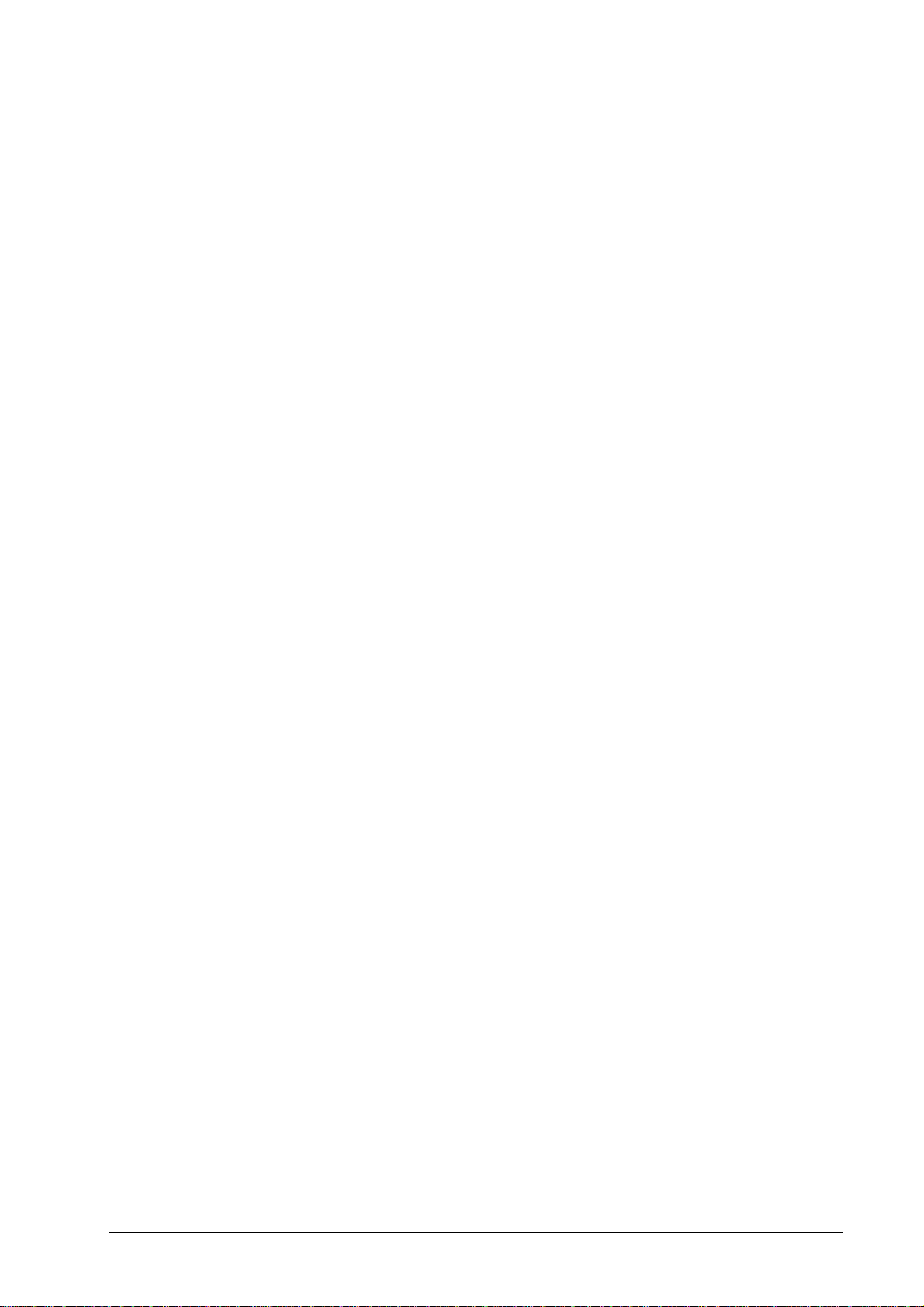
Veiligheidsvoorschriften
Gelieve onderstaande aandachtig te lezen vooraleer het toestel te installeren.
Wanneer de Internetradio van een koude naar een warme omgeving verplaatst wordt, dient men 2
tot 3 uren te wachten vooraleer het toestel te gebruiken. Het is immers mogelijk dat er zich
binnenin het toestel condensatie gevormd heeft. Elk gebruik in deze omstandigheden kan het
toestel beschadigen. Om dit te vermijden, dient men 2 tot 3 uren te wachten zodat het toestel zich
aan de omgevingstemperatuur kan aanpassen. Op deze manier heeft de condensatie de tijd om te
verdampen en vermijdt men elke beschadiging van het toestel.
Zorg ervoor dat de stekker van het toestel gemakkelijk toegankelijk is.
Behuizing – Verwijder nooit de behuizing noch onderdelen van het toestel om elk risico op
elektrische schokken te vermijden.
Ventilatie – De ventilatieopeningen van uw Internetradio zorgen ervoor dat het toestel niet
oververhit raakt. Zorg ervoor dat deze openingen nooit versperd of bedekt worden door
bijvoorbeeld doeken of papier.
Voorzie minstens 5 cm vrije ruimte omheen het toestel om een voldoende ventilatie te
garanderen.
Beschadiging – Gebruik uw Internetradio nooit indien deze beschadigd zou zijn, ongeacht de
oorzaak of het type beschadiging. Plaats uw radio steeds op een horizontaal en effen oppervlak.
Plaats het toestel niet in omgevingen die aan hevige trillingen kunnen blootgesteld worden.
Temperatuur – Stel het toestel niet bloot aan extreme hoge of lage temperaturen. Installeer het
niet in de buurt van warmtebronnen zoals radiatoren, elektrische fornuizen of gasfornuizen.
Vochtigheid – Stel uw Internetradio niet bloot aan regen, vochtigheid of stof. Indien er vloeistof
op het toestel gemorst wordt of in het toestel binnendringt, kan dit aanzienlijke schade
veroorzaken. Indien dit zich voordoet, dient u het toestel onmiddellijk uit te schakelen en uw
dichtstbijzijnde verdeler te contacteren.
WAARSCHUWING – Open het toestel nooit. Probeer het in geval van een eventueel defect
nooit zelf te herstellen. Gelieve voor reparaties steeds beroep te doen op een erkend en
gekwalificeerd technicus.
NL-Hoogperformante Internetradio 3
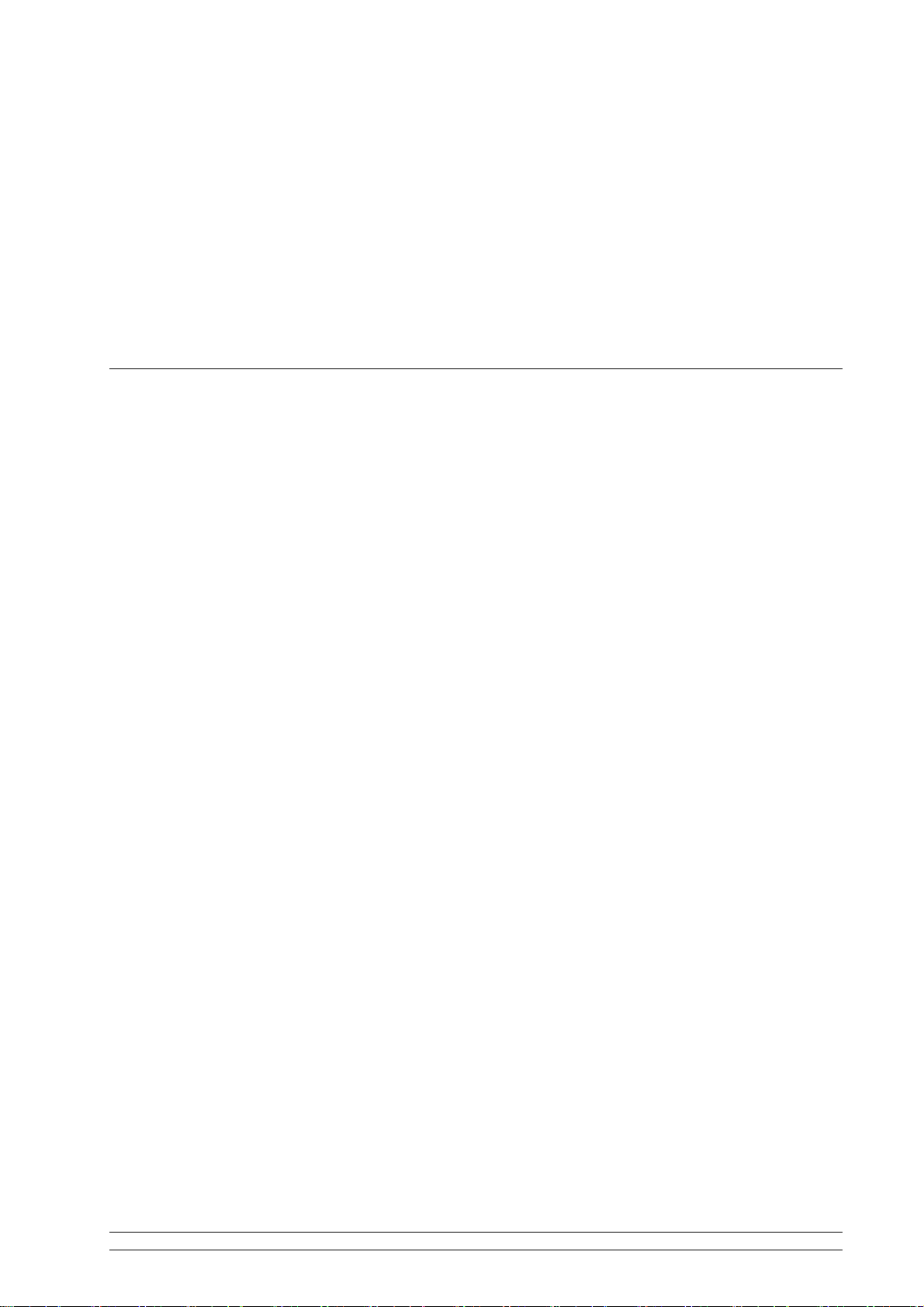
Snelstartgids voor de Internetradio
Benodigdheden om uw Internetradio te kunnen gebruiken
Om uw Internetradio te kunnen gebruiken, zijn de volgende benodigdheden vereist :
• Een hoogdebiet internetaansluiting.
• Een draadloze netwerkadapter (Wi-fi) die bij vo orkeur via een router met uw hoogdebiet internetaansluiting
verbonden is.
• Indien uw draadloos netwerk geconfiguree rd is vo or WE P (Wi re d E quivalent Privacy) of WPA (Wi-Fi
Protected Access) data-encryptie , heeft u de bij ho rende WEP of WPA-code nodig om uw Inte rnetradio op
het netwerk te kunnen aansluiten.
• Indien uw draadloos netwerk geconfigureerd is om alleen geautoriseerde toestellen te accepteren, dient u
het MAC-adres van uw radio bij de configuratie van de draadloze internettoegang in te geven. U kunt het
MAC-adres van de radio opvragen via het menu :
Configureren » Æ « Netwerkconfiguratie » Æ « Config. Weergeven » Æ « MAC-adres »
• Raadpleeg de handleiding van uw draadloze netwe r kadapter om het MAC-adres van uw radio op de ada pte r
in te stellen.
De Internetradio functioneert op alle plaatsen waar een draadloze internetaansluiting beschikbaar is. Het bereik
ervan kan echter door de omgeving en door de bepaalde constructiematerialen (talrijke/dikke muren, massieve
deuren, ramen) beperkt worden. Gelieve de technische kenmerken van uw router te raadplegen om het bereik
van uw draadloos netwerk te verhogen..
Controleer vooraleer verder te gaan of uw draadloze netwerkadapter ingeschakeld is en met uw hoogdebiet
internetaansluiting verbonden is. Volg hierbij de instructies die met de draadloze netwerkadapter meegeleverd
zijn.
NL-Hoogperformante Internetradio 1
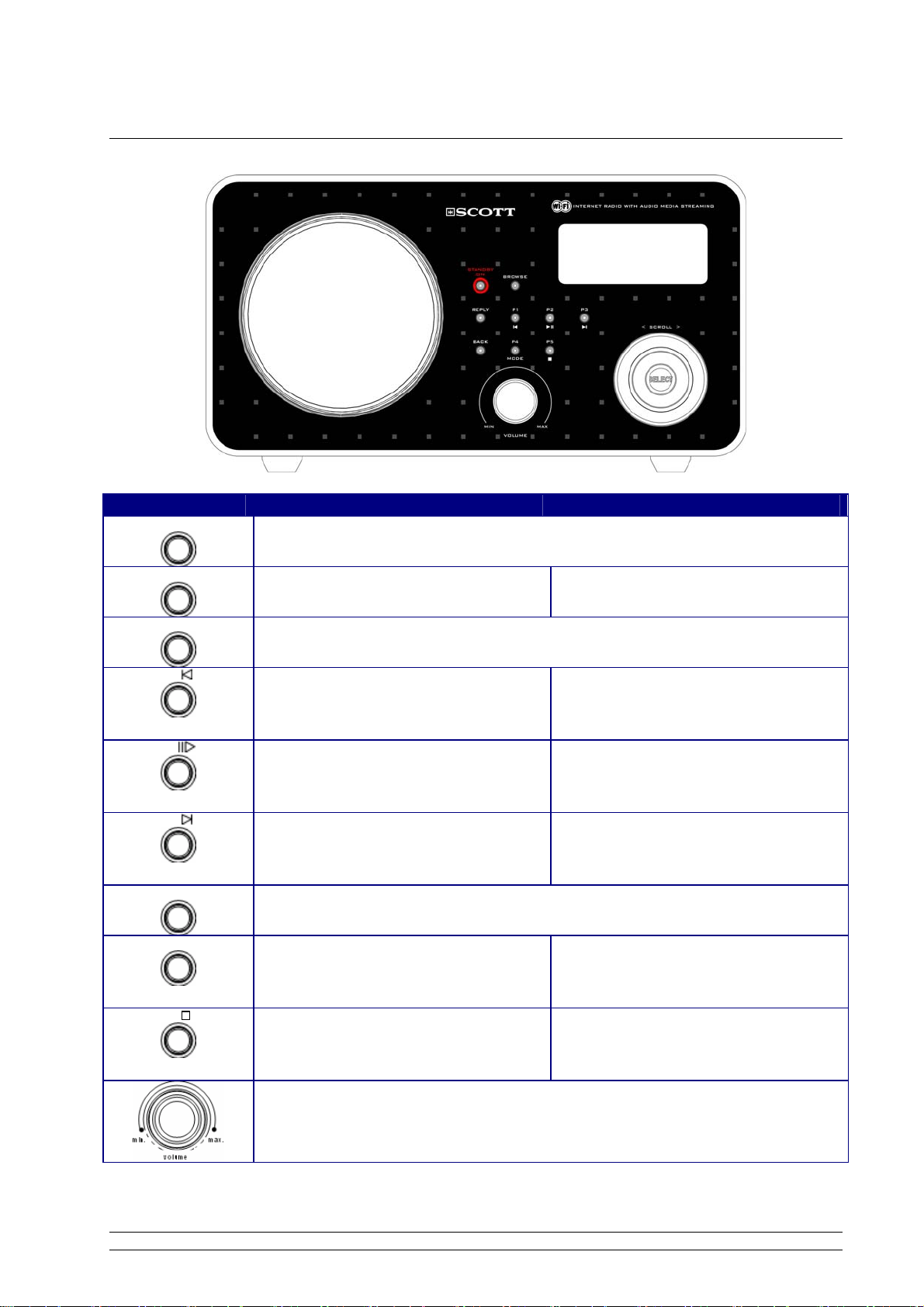
Bedieningsfuncties
Toets Internetradio-modus Multimediaspeler-modus
STANDBY/ON
BROWSE
Druk op deze toets om de Internetradio in/uit te schakelen
Niet van toepassing Afbeelden van de afspeellijst
REPLY
P1/
P2/
P3/
BACK
P4/MODE
P5/
Toets bestemd voor toekomstige interactieve toepassingen
Druk langdurig op de toets om de huidige
zender onder de voorkeuze P1 op te slaan
Druk kortstondig op de toets om
voorkeuzezender P1 te beluisteren
Druk langdurig op de toets om de huidige
zender onder de voorkeuze P2 op te slaan
Druk kortstondig op de toets om
voorkeuzezender P2 te beluisteren
Druk langdurig op de toets om de huidige
zender onder de voorkeuze P3 op te slaan
Druk kortstondig op de toets om
voorkeuzezender P3 te beluisteren
Naar het vorige menu terugkeren
Druk langdurig op de toets om de huidige
zender onder de voorkeuze P4 op te slaan
Druk kortstondig op de toets om
voorkeuzezender P4 te beluisteren
Druk langdurig op de toets om de huidige
zender onder de voorkeuze P5 op te slaan
Druk kortstondig op de toets om
voorkeuzezender P5 te beluisteren
Draai de knop in wijzerzin om het volume te verhogen
Draai de knop in tegenwijzerzin om het volume te verlagen
Naar de vorige track gaan
Weergave/pauzeren
Naar de volgende track gaan
Herhaling in/uitschakelen
Weergave in willekeurige volgorde
in/uitschakelen
Stoppen
NL-Hoogperformante Internetradio 2
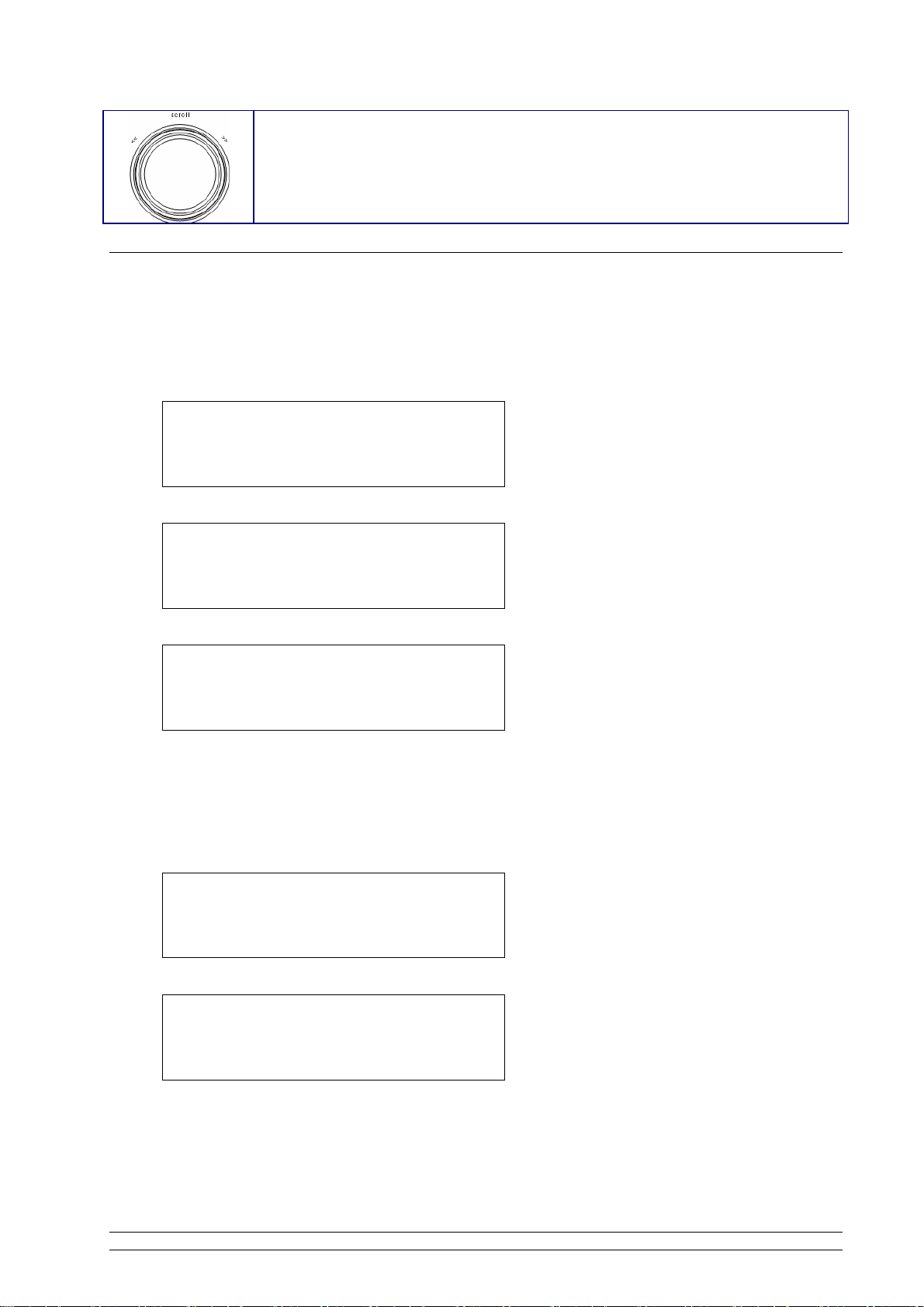
Draai aan de knop om de instellingen te wijzigen
Druk op de knop om een keuze te maken
De radio op het draadloze netwerk aansluiten
Stap 1 – De radio inschakelen
Sluit het toestel aan op een stopcontact. Schakel de radio in met behulp van de toets STANDBY/ON.
Het scherm op het voorpaneel van het toestel licht op en de volgende boodschap verschijnt :
Reciva Radio
ARM Powered
Na enkele seconden verschijnt de volgende boodschap :
Initialising
Network
Na enkele seconden verschijnt de volgende boodschap :
< Scan for networks >
Enter network
View Config
Edit Config
Stap 2 – Een draadloos netwerk opzoeken
Druk wanneer de boodschap <Scannen naar draadloos netwerk> verschijnt op de SELECT-knop.
(Opmerking : gebruik de toets BACK om naar de vorige stap terug te keren indien u zich zou vergissen.)
De radio zoekt dan de beschikbare draadloze netwerken op en de volgende boodschap verschijnt :
Scanning
Indien de radio geen netwerk vindt, verschijnt de volgende boodschap :
No networks
Found
In dat geval functioneert de draadloze netwerkadapter waarschijnlijk niet helemaal correct. Raadpleeg de
handleiding van de adapter.
Wanneer de radio een draadloos netwerk vindt , verschijnt de SSID-identificator van de draa dl oze
netwerkadapter op het scherm – dit is de naam die door de persoon die voor de configuratie van het netwerk
instaat aan de netwerkadapter toegekend is – bijvoorbeel d :
NL-Hoogperformante Internetradio 3
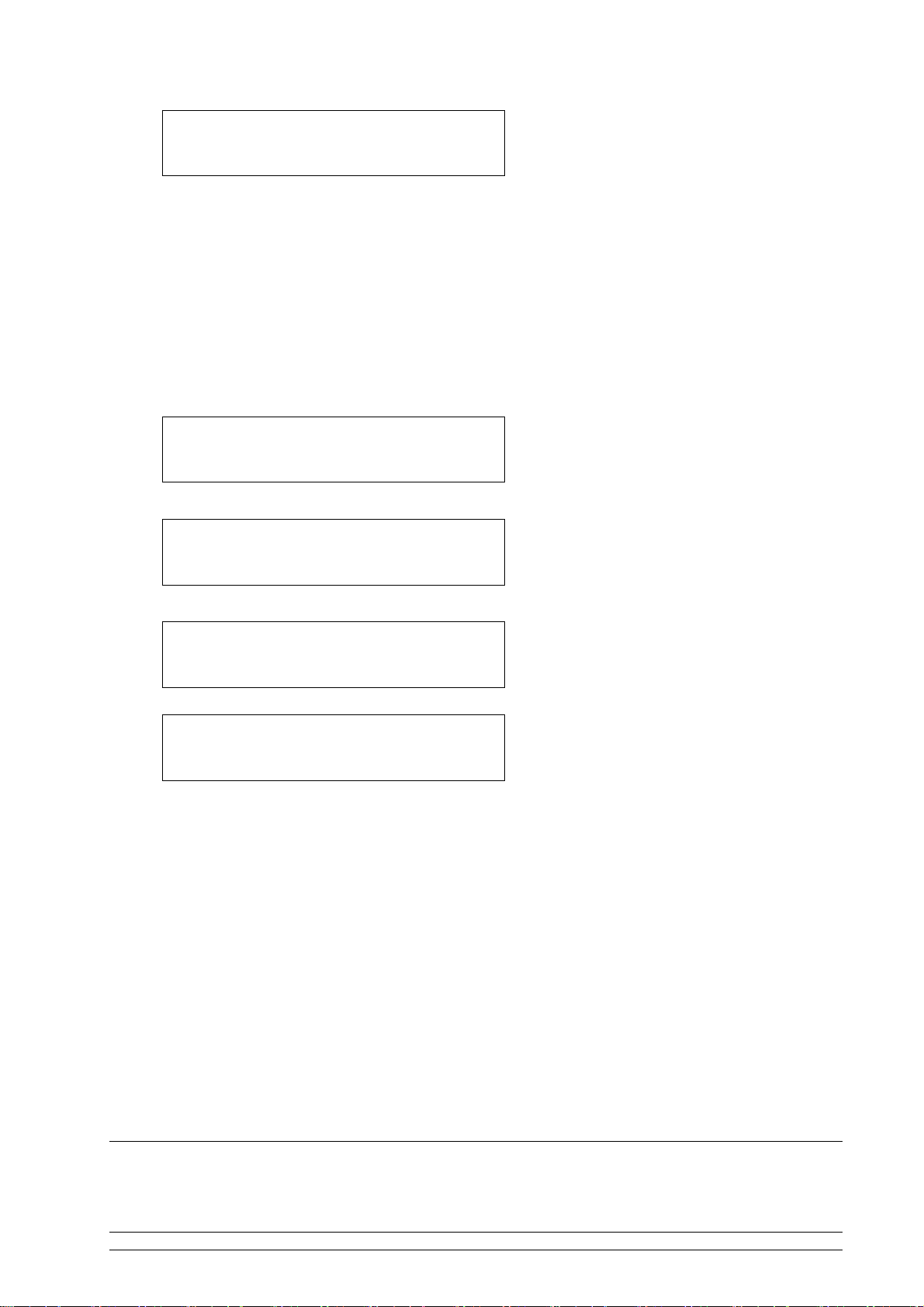
< Thuisnetwerk >
Het is mogelijk dat de radio in bepaalde omgevingen zoals stedelijke of dichtbevolkte gebieden meerdere
draadloze netwerken detecteert. In dat geval kunt u kiezen op welk netwerk u wenst aan te sluiten. Draai
aan de SELECT-knop van de radio om de SSID’s van alle draadloze netwerken die door de radio gevonden
zijn op het scherm weer te geven.
Stap 3 – Op het draadloze netwerk aansluiten
Druk wanneer de SSID van het netwerk waarop u wenst aan te sluiten op het scherm verschijnt op de
SELECT-knop.
Wanneer uw netwerk niet geëncrypteerd is, verschijnt de volgende boodschap op het scherm :
Connecting to
network
Vervolgens :
Network OK
Indien de volgende boodschap verschijnt :
Enter WEP key
of :
Enter WPA key
betekent dit dat het netwerk gebruikt maakt van een encryptiesysteem : Wired Equivalent Privacy (WEP) of
Wi-Fi Protected Access (WPA). U dient dan de correcte WEP of WP A- code in te geven opdat de radio zich
op het gekozen netwerk zou kunnen aansluiten.
De enige persoon die deze code kent, is de persoon die het netwerk oorspronkelijk geconfigureerd heeft.
Indien u het netwerk niet zelf geconfigureerd heeft, dient u de code bij deze persoon na te vragen.
Na 3 seconden schakelt de radio over naar de inga vemodus. Gebruik de SELECT-knop om de code in te
geven. Draai aan de knop om de verschillende karakters van de code één per één te kiezen en druk op de
knop om elk karakter te valideren. Houd er rekening mee dat WEP en WPA hoofdlettergevoelig zijn. Zorg
er dus steeds voor goed het onderscheid te maken tussen hoofdletters en kleine letters.
Gebruik de toets BACK om een foutief ingegeven karakter te wissen.
Kies na ingave van het laatste karakter met behulp van de SELECT-knop de optie « END » (Beëindigen)
en druk op de knop om te bevestigen.
De radio kan zich nu op het netwerk aansluiten.
Wanneer de aanduiding « Ongeldige sleutel » of « Netwerkfout » verschijnt, wijst dit erop dat het
ingegeven wachtwoord waarschijnlijk foutief is.
Een radiozender kiezen
1. Druk op de SELECT-knop.
NL-Hoogperformante Internetradio 4
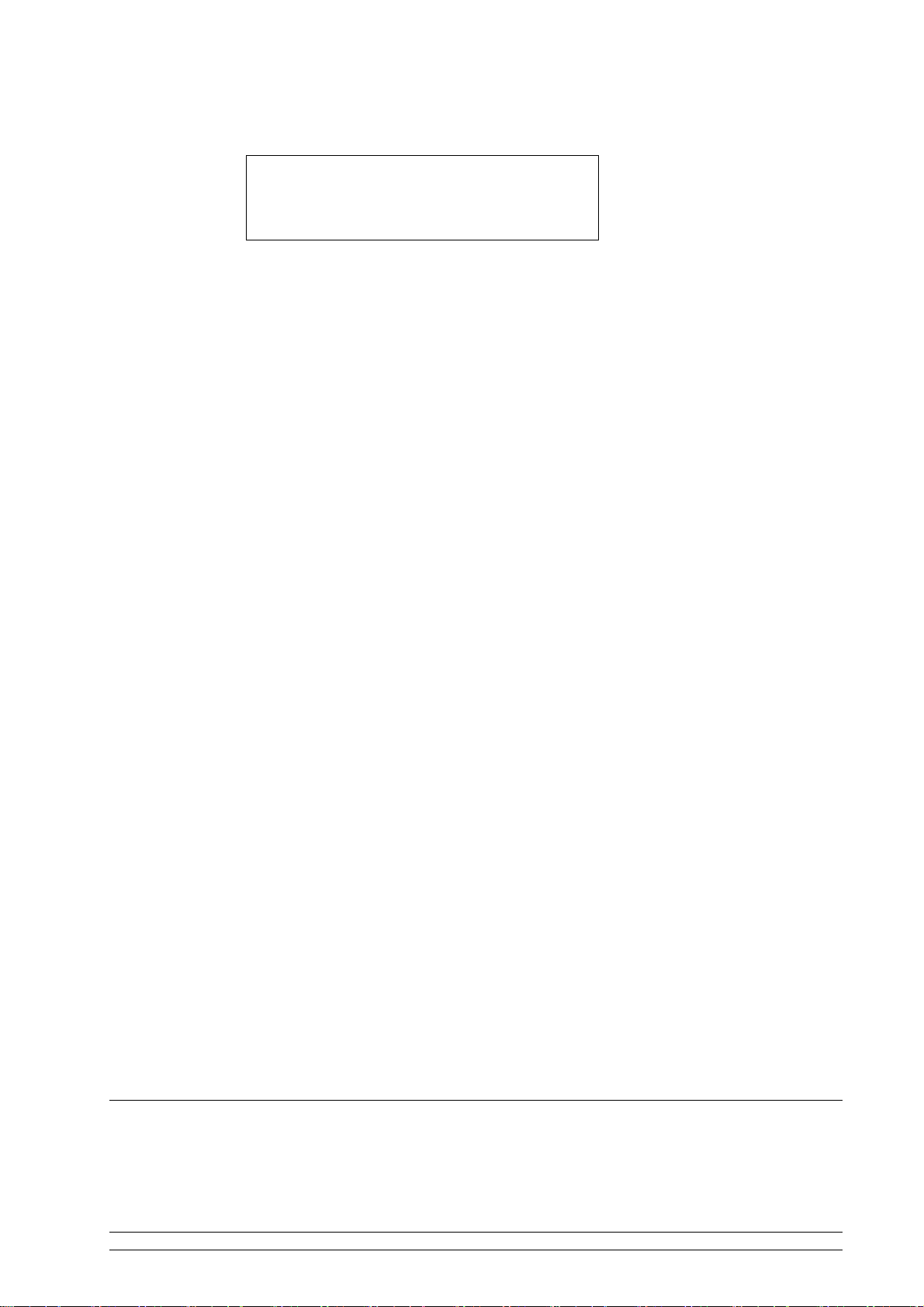
(Opmerking : gebruik indien u zich zou vergissen de toets BACK om naar de vorige stap
terug te keren.)
< Stations >
Configure
Media Player
2. De boodschap « Stations » die hierboven weergegeven is, verschijnt op het scherm. Indie n dat niet het
geval is, dient u aan de SELECT-knop te draaien tot ze verschijnt.
3. Druk op de knop.
4. Draai aan de knop om « Locatie » of « Genre » te kiezen.
« Locatie » laat u toe een geografische streek en vervolgens een land uit de lijst te kiezen om
zo de zenderkeuze tot het land in kwestie te kunnen beperken.
« Genre » laat u toe een zender te kiezen op basis van de inhoud ervan. Bijvoorbeeld :
Klassiek, Rock, Sport, Nieuws, etc.
5. Druk op de SELECT-knop om de gewenste optie te kiezen.
« Locatie »
1. Draai aan de SELECT-knop tot de gewenste geografische streek op het scherm verschijnt (of kies de
optie « Alle » om alle zones weer te geven).
2. Bevestig door op de knop te drukken.
3. Draai aan de knop tot het gewenste land op het scherm verschijnt.
4. Bevestig door op de knop te drukken.
5. Draai aan de knop tot de gewenste zender op het scherm verschijnt.
6. Druk op de knop en wacht tot de radio een verbinding gemaakt heeft met de zender.
(OK) Merk op dat niet alle zenders 24 uur op 24 uitzenden en ni et all e zenders cont i n u o nli ne
zijn.
Raadpleeg paragraaf « Programma’s op aanvraag » indien de zender programma’s op
aanvraag aanbiedt (dit wil zeggen dat de zender de mogelijkheid biedt om programma’s te
beluisteren die reeds uitgezonden zijn).
« Genre »
1. Draai aan de SELECT-knop tot het genre dat u wenst te beluisteren op het scherm verschijnt en druk
op de knop.
2. Draai aan de knop tot de gewenste zender op het scherm verschijnt.
3. Druk op de knop en wacht tot de radio een verbinding gemaakt heeft met de zender.
Merk op dat niet alle zenders 24 uur op 24 uitzenden en niet alle zenders continu online zijn.
Raadpleeg paragraaf « Programma’s op aanvraag » indien de zender programma’s op
aanvraag aanbiedt (dit wil zeggen dat de zender de mogelijkheid biedt om programma’s te
beluisteren die reeds uitgezonden zijn).
Het volume regelen
Draai tijdens het beluisteren van een zender aan de volumeknop om het volume te regelen.
NL-Hoogperformante Internetradio 5

Een zender opslaan
Houd tijdens het beluisteren van een zender een van de voorkeuzetoetsen (P1 tot P5) ingedrukt tot de
volgende boodschap verschijnt :
Assigned to
Preset #
Het karakter # staat voor het nummer van de toets waarop u gedrukt heeft.
Een voorkeuzezender beluisteren
Druk tijdens het beluisteren van een zender kortstondig op voorkeuzetoets (P1 tot P5) die met de gewenste
voorkeuzezender overeenstemt. (Merk op dat indien u te lang op een voorkeuzetoets drukt, de zender die u
op dat ogenblik beluistert onder dat nummer zal opgeslag en worden. De voordien opgeslagen
voorkeuzezender zal hierbij overschreven worden.)
Een nieuwe radiozender aanvragen
Indien u een welbepaalde radiozender wenst te beluisteren die nog niet online ter beschikking is, kunt u
naar de Internetwebsite van Reciva (http://www.reciva.com) surfen en een aanvraag indienen om de
gewenste zender aan de lijst van beschikbare zenders toe te voegen.
Programma’s op aanvraag
Sommige zenders bieden een brede waaier van diensten aan. Zo laten sommige zenders toe om
programma’s te beluisteren die voordien reeds uitgezonden werden. Wanneer u een zender met dergelijke
service kiest, zal de radio de uitzending niet onmiddellijk weergeven maar de volgende boodschap tonen :
< Live >
On Demand
1. Draai aan de SELECT-knop om de « Live » of de « Op aanvraag » modus te kiezen en druk
vervolgens op de knop om te bevestigen.
In de « Live » modus geeft de radio de rechtstreeks uitgezonden programma’s weer.
In de « Op aanvraag » modus kiest u het programma dat u wenst te beluisteren uit de lijst die
op het scherm weergegeven wordt.
De te volgen procedure hangt af van de zender die u gekozen heeft. De hieronder beschreven
stappen zijn dus enkel ten titel van voorbeeld opgenomen.
2. In de « Op aanvraag » modus verschijnen de na men van de programma’s op het scherm. Draai aan de
SELECT-knop om het gewenste programma te kiezen, druk vervolgens op de knop om te bevestigen.
3. Van zodra u uw programmakeuze bevestigd heeft, zal de radio uw keuze rechtstreeks weergeven of u
vragen om eerst een uitzending te kiezen op basis van de uitzenddatum ervan. Gebruik de SELECT-
knop om de dag te kiezen waarop het door u gewenste programma uitgezonden werd, druk vervolge ns
op de knop om uw keuze te bevestigen.
4. Nadat u de datum gekozen heeft, kunt u het aanvangsuur kiezen. Stel het aanvangsuur in door aan de
SELECT-knop te draaien en druk op deze laatste om te bevestigen.
5. Bij programma’s waarvan u het beginuur kan kiezen, kunt u ook snel voorwaarts of achterwaarts in
stappen van 30 seconden naar het gewenste uitzendtijdstip gaan. De verstreken uitzendduur verschijnt
op het scherm. Het snel voorwaarts en achterwaarts gaan gebeurt met behulp van toetsen P3/
NL-Hoogperformante Internetradio 6
of P1/ .

De klok instellen
1. Druk op de SELECT-knop. (Opmerking : gebruik indien u zich zou vergissen de toets BACK om naar
de vorige stap terug te keren.)
2. Draai aan de knop tot dat de boodschap « Configureren » verschijnt.
3. Druk op de knop.
4. Draai aan de knop tot dat de boodschap « Klok » verschijnt.
5. Draai aan de knop tot dat de boodschap « Tijd instellen » verschijnt.
6. Druk op de knop.
Stations
< Configure >
Media Player
Register
< Clock >
Sleep Timer
< Set Time >
Set Alarm
7. Draai aan de knop tot dat het cijfer van de uuraanduidi n g cor rect is, druk vervolgens op de knop om te
bevestigen.
8. Draai aan de knop tot dat het cijfer van de minuutaanduiding correct is, druk vervolgens op de knop om
te bevestigen.
De radio zal dan gedurende 3 seconden het uur weergeven dat u ingesteld heeft, vervolgens wordt opnieuw
de naam van de zender weergegeven.
Het alarm instellen
1. Druk op de SELECT-knop. (Opmerking : gebruik indien u zich zou vergissen de toets BACK om naar
de vorige stap terug te keren.)
Set Time
14:03
Set Time
15:03
Time Set:
15:06
2. Draai aan de knop tot dat de boodschap « Configureren » verschijnt.
Stations
< Configure >
Media Player
3. Druk op de knop.
NL-Hoogperformante Internetradio 7

4. Draai aan de knop tot dat de boodschap « Klok » verschijnt.
Register
< Clock >
Sleep Timer
5. Draai aan de knop tot dat de boodschap « Alarm instellen » verschijnt.
Set Time
< Set Alarm >
6. Druk op de knop.
Enable Alarm
Yes/No
7. Draai aan de knop om « Ja » of « Neen » te kiezen en druk op de knop om te bevestigen. Indien u
« Neen » kiest, wordt het alarm uitgeschakeld en verschijnt gedurende 3 secon de n de boo dschap
« Alarm is uitgeschakeld », vervolgens wordt opnieuw de naam van de zender weergegeven.
Alarm is Off
8. Indien u « Ja » kiest, kunt u het alarmtijdstip instellen.
Set Alarm
15:06
9. Draai aan de SELECT-knop tot dat het cijfer van de uuraanduiding correct is, druk vervo lgens op de
knop om te bevestigen.
Set Alarm
07:06
10. Draai aan de knop tot dat het cijfer van de minuutaanduiding correct is, druk vervolgens op de knop om
te bevestigen.
Alarm Set:
07:45
De radio zal dan gedurende 3 seconden het alarmtijdsti p weergeven dat u ingesteld heeft, vervolgens wordt
opnieuw de naam van de zender weergege v en.
In de waakstand wordt het alarmtijdstip tussen haakjes naast het uur weergegeven.
Reciva Radio
11:58 (07:45)
Regel het volumeniveau.
NL-Hoogperformante Internetradio 8

Snelstartgids voor de multimediaspeler
Deze lezer laat u toe afspeellijsten (M3U) en niet-beveiligde audiobestanden (AAC, AIFF, MP3, RM,
WAV, WMA) weer te geven die opgeslagen zijn op een PC die op uw netwerk aangesloten is. De lezer is
compatibel met Windows 2000 en Windows XP.
Uw PC configureren (voor Windows) om toegang tot bestanden via Windows bestanddeling mogelijk te maken
1. Wanneer u de Windows bestanddeling wenst te gebruiken, mag de map met uw audiobestanden zich niet in
« Mijn documenten » of « Mijn muziek » bevinden, gezien deze mappen niet mogen gedeeld worden. In
geval van bestanddeling via een UPnP-server, speelt de plaats van de map geen rol.
2. Controleer of uw PC op hetzelfde netwerk als de Internetradio aangesloten is. Ga vervolgens via de
Windows Verkenner naar de map die uw audiobestanden bevat.
3. Klik met de rechtermuisknop op de map.
4. Kies « Eigenschappen ».
5. Klik op « Delen ».
6. Selecteer de vakjes « Van deze map een gedeelde netwerkmap maken » en « Netwerkgebruikers mogen
mijn bestanden wijzigen ».
7. Kopieer de bestanden die u wenst te lezen naar de gedeelde map. Wij adviseren u om de map « Gedeelde
muziekbestanden » te gebruiken.
Gedeelde audiobestanden lokaliseren met behulp van de radio
1. Schakel de radio in.
2. Wacht tot dat de boodschap « Stations » op het scherm verschijnt of druk herhaaldelijk op de toets BACK
tot dat « Stations » verschijnt.
3. Draai aan de SELECT-knop tot dat de boodschap « Mediaspeler » verschijnt.
4. Druk op de knop, draai vervolgens tot dat de boodschap « Windows Shares » verschijnt.
5. Druk op de knop en draai vervolgens aan de knop tot dat de boodschap « Scan naar PC’s » verschijnt. Druk
nogmaals op de knop.
6. De boodschap « Bezig met PC's zoeken ... » verschijnt. Draai zodra het opzoeken beëindigd is aan de
SELECT-knop om de gewenste PC te kiezen.
7. Druk op de knop. De radio zoekt de gedeelde mappen .
8. Draai aan de knop om de gewenste map te kiezen en druk op de knop om te bevestigen.
NL-Hoogperformante Internetradio 9

9. Terwijl de radio de bestanden in de gedeelde m a p opzoekt, verschijnt de boodschap « Scannen van bestand
... » op het scherm. De onderste lijn van het scherm geeft de voortgang van het opzoeken aan. Wanneer de
map een groot aantal audiobestanden bevat , kan het opzoeken meerdere minuten in beslag nemen.
10. Wanneer het opzoeken beëindigd is, verschijnt de boodschap « Op album ». U kunt dan door de
audiobestanden lopen volgens de criteria : « Op album », « Op artiest » of « Afspeellijsten » (in functie
van de beschikbare mogelijkheden).
Opmerking :
Tijdens de eerste opzoeking wordt er een bestand met naam « .reciva_media_cache » in de map met de
audiobestanden aangemaakt. Dit bestand zorgt ervoor dat de volgende zoekopdrachten sneller uitgevoerd zullen
worden.
Eén enkele track weergeven
1. Draai aan de SELECT-knop tot dat « Op artiest » verschijnt.
2. Druk op de knop.
3. Draai aan de knop tot dat de naam van de gewenste artiest verschijnt .
4. Druk op de knop.
5. Draai aan de knop tot dat de naam van het gewenste album verschi jnt.
6. Druk op de knop. De boodschap « Aan rij toevoegen » verschijnt.
7. Draai aan de knop tot dat de naam van de gewenste track verschijnt.
8. Druk op de knop. De weergave van de track begint.
Een volledig album weergeven
1. Draai aan de SELECT-knop tot dat « Op artiest » verschijnt.
2. Druk op de knop.
3. Draai aan de knop tot dat de naam van de gewenste artiest verschijnt .
4. Druk op de knop.
5. Draai aan de knop tot dat de naam van het gewenste album verschi jnt.
6. Druk op de knop. De boodschap « Aan rij toevoegen » verschijnt.
7. Druk op de knop. De weergave van het album begint.
Een track aan de lijst toevoegen
1. Kies de gewenste track.
2. Druk op de SELECT-knop. De boodschap « Track aan rij toegevoegd » verschijnt.
Een album aan de lijst toevoegen
1. Kies het gewenste album.
2. Druk op de SELECT-knop.
3. Draai aan de knop tot dat « Aan rij toevoegen » verschijnt.
4. Druk op de knop. De boodschap « Tracks aan rij toegevoegd» verschijnt.
NL-Hoogperformante Internetradio 10

Weergavefuncties
1. Druk op de toets P5/ om de weergave te stoppen.
2. Gebruik de toets P2/
gepauzeerde track verder te zetten of om in stopmodus de weergave te starten.
3. Druk op de toets P1/
4. Druk op de toets P3/
om de weergave van een track tijdelijk te onderbreken, om de weergave van een
om naar de vorige track in de lijst te gaan.
om naar de volgende track in de lijst te gaan.
Door de afspeellijst navigeren
1. Druk op de toets BROWSE. De naam van de huidige weergegeven track verschijnt.
2. Draai aan de SELECT-knop om de afspeellijst te bekijken.
3. Druk wanneer de naam van de gewenste track op scherm verschijnt op de SELECT-knop om naar een
welbepaalde track in de lijst te gaan.
Tracks van de afspeellijst verwijderen
1. Druk op de toets BROWSE. De naam van de huidige weergegeven track verschijnt.
2. Draai aan de SELECT-knop om de track te kiezen die u van de lijst wenst te verwijderen.
3. Druk gedurende 2 seconden op de toets P5/
4. Kies « Ja » of « Neen » door aan de SELECT-knop te draaien.
5. Druk op de knop om uw keuze te bevestigen.
. De boodschap « Track wissen? » verschijnt.
6. Wanneer u « Ja » kiest, zal de boodschap « Uit de rij verwijderd » verschijnen.
7. Om alle tracks van de lijst te verwijderen, drukt u eerst herhaaldelijk op de toets BACK tot dat
« Mediaspeler » verschijnt. Druk dan op de SELECT -knop, draai deze vervolgens om « Rij wissen » te
kiezen en druk nogmaals op deze toets.
Tracks in willekeurige volgorde weergeven
1. Kies de tracks zoals hier boven beschreven is.
2. Druk meermaals op de toets BACK om naar het hoofdmenu van de radio terug te keren en draai aan de
SELECT-knop om « Mediaspeler » te kiezen.
3. Druk op de knop.
4. Draai aan de knop tot dat « Afspeelfunctie » verschijnt.
5. Druk op de knop.
6. Draai aan de knop tot dat « Willekeurige volgorde » verschijnt.
7. Druk op de knop.
8. Kies « Ja » met behulp van de knop om de activatie van de weergave in willekeurige te bevestigen.
Tracks herhalen
1. Kies de tracks zoals hier boven beschreven is.
2. Druk meermaals op de toets BACK om naar het hoofdmenu van de radio terug te keren en draai aan de
SELECT-knop om « Mediaspeler » te kiezen.
3. Druk op de knop.
NL-Hoogperformante Internetradio 11

4. Draai aan de knop tot dat « Afspeelfunctie » verschijnt.
5. Druk op de knop.
6. Draai aan de knop tot dat « Herhalen » verschijnt.
7. Druk op de knop.
8. Kies « Ja » met behulp van de knop om de activatie van de herhaalde weergave te bevestigen.
Opmerkingen :
1. Indien de gedeelde map meer bestanden bevat dan er in het geheugen van het toestel opgeslagen
kunnen worden, verschijnt de boodschap « Te veel bestanden ».
2. Druk meermaals op de toets P4/MODE om de herhaalde weergave of de weergave in willekeurige
volgorde te kiezen.
NL-Hoogperformante Internetradio 12

Uw PC configureren (voor Windows) om toegang tot bestanden via UPnP-server mogelijk te maken
Het is mogelijk dat de hieronder weergegeven schermafbeeldingen lichtjes verschillen in functie van de versie
van het besturingssysteem van de PC.
1. Indien uw PC gebruikt maakt van Microsoft Windows XP en u vooraf Windows Media Connect vanaf de
Microsoft website gedownload heeft, kunt u Windows Media Connect als gecertificeerde UPnP (Universal
Plug and Play) 1.0 multimediaserver gebruiken.
(Opmerking : Windows Media Connect werd verbeterd en opgenomen in Windows Media Player 11. Surf
naar http://www.microsoft.com/windows/windowsmedia/player/11/default.aspx om Windows Media Player
11 voor Windows XP te downloaden. Raad pl eeg de bi jlage voor meer informatie over de multimedia
bestanddelingsfunctie van Windows Media Player 11.)
2. U dient eerst Windows Media Connect te configureren vooraleer u een aansluiting naar so mmige toestellen
kunt maken. Kies hiervoor « Settings » (Instellingen) in Windows Media Connect en kruis het vakje
« Automatically allow new devices » (Automatisch nieuwe apparaten toelaten) aan zoals op onderstaande
afbeelding aangegeven is.
Configuratie van Windows Media Connect :
3. Kies vervolgens de mappen op uw PC die via Windows Media Connect op uw Internetradio ter beschikking
dienen gesteld te worden. Selecteer « Sharing » (Delen) en klik op « Add » (Toevoegen) om uw mappen toe
te voegen (cfr. sectie « Delen van bestanden via Windows Medi a Co nnect »).
4. Om te garanderen dat sommige toestellen zich enkel kunnen aansluiten, dient u Windows Media Connect te
beveiligingen. Kruis hiervoor het vakje « Automatically allow new devices » (Automatisch nieuwe
apparaten toelaten) aan. De toestellen die u expliciet toegang wenst te weigeren/te geven, kunt u selecteren
door te klikken op « Deny »/« Allow » (Weigeren/Toelaten) in de sectie « Devices » (Apparaten ).
NL-Hoogperformante Internetradio 13

Delen van bestanden via Windows Media Connect :
Lokaliseren en weergeven van bestanden via de radio en een UPnP-server
1. Nadat de UPnP-server geconfigureerd is om m ul timediabestanden met de radio uit te wisselen, kunt u
de bestanden als volgt lezen :
2. Druk herhaaldelijk op de toets BACK om naar het hoofdmenu van de radio terug te keren en draai aan
de SELECT-knop om « Mediaspeler » te kiezen.
3. Druk op de knop, draai er vervolgens aan om « UPNP-servers » te kiezen.
4. Druk op de knop : de radio zoekt alle beschikbare UPnP-servers. Gelieve er rekening mee te houden
dat het opzoeken meerdere seconden kan duren en dat de boodschap « Leeg » zal ge toond worden
indien er geen enkele server gevonden wordt. Indien er geen enkele UPnP-server gedetecteerd kon
worden, zal de radio op het einde van het opzoeken de boodschap « Leeg » blijven weergeven.
5. Indien er wel servers gevonden worden, kunt u de gewenste UPnP-server kiezen door aan de
SELECT-knop te draaien (indien er meerdere servers beschikbaar zijn ). Druk vervolgens op de knop
om uw keuze te bevestigen.
6. Uw radio zal van dan af door Windows Media Connect herkend worden en zichtbaar zijn in de optie
« Devices » (Apparaten) ; de radio en zijn MAC-adres worden weergegeven. Om te controleren of het
MAC-adres in de lijst effectief met dat van uw radio overeenstemt, dient u de optie
« Configureren »van het radiomenu te kiezen en aan de SELECT-knop te draaien tot dat
« Netwerkconfiguratie » verschijnt. Druk ve rv ol gens op de knop. Draai aan de knop om
« Configuratie weergeven » te kiezen. Druk nogmaals op de knop. Draai vervolgens aan de knop tot dat
« MAC-adres » verschijnt om het MAC-adres van uw radio weer te geven.
NL-Hoogperformante Internetradio 14

7. De radio genereert een lijst met de mediacategorieën die op de UPnP-server ter beschikking zijn,
bijvoorbeeld « Muziek », « Playlists » (Afspeellijsten), etc. Draai aan de SELECT-knop om de
categorie die u wenst te doorlopen, te kiezen. Druk op de knop om te bevestigen, draai vervolgens
opnieuw aan de knop om een subcategorie te kiezen. Druk vervolgens op de knop om uw keuze te
bevestigen. U kunt bijvoorbeeld « Muziek» kiezen, gevolgd door « Album ».
8. Draai aan de knop om de bestanden te kiezen die u wenst te lezen en druk op de knop .
9. De boodschap « Aan rij toevoegen » verschijnt. Druk op de knop om de tracks aan de lijst toe te
voegen. De weergave start automati sch.
Opmerking : Indien het aantal tracks zeer groot is, is het mogelijk dat de optie « All Music » (Alle muziek) niet
functioneert. Gelieve dan een opzoeking per album of per artiest uit te voeren.
Door de afspeellijst navigeren
1. Druk op de toets BROWSE. De naam van de huidige weergegeven track verschijnt.
2. Draai aan de SELECT-knop om de afspeellijst te bekijken.
3. Druk wanneer de naam van de gewenste track op scherm verschijnt op de SELECT-knop om naar een
welbepaalde track in de lijst te gaan.
4. Het is belangrijk erop te wijzen dat de multimediabestanden die via de Windows bestanddeling
gevonden worden eveneens aan de afspeellijst van de radio kunnen toegevoegd worden.
Een track afkomstig van een UPnP-server aan de lijst toevoegen
1. Kies de gewenste track.
2. Druk op de SELECT-knop. De boodschap « Track aan rij toegevoegd verschijnt.
Een album aan de lijst toevoegen
1. Kies het gewenste album.
2. Druk op de SELECT-knop.
3. Draai aan de knop tot dat « Aan rij toevoegen » verschijnt.
4. Druk op de knop. De boodschap « Tracks aan rij toegevoegd » verschijnt.
Weergavefuncties
1. Druk op de toets P5/ om de weergave te stoppen.
2. Gebruik de toets P2/
een gepauzeerde track verder te zetten of om in stopmodus de weergave te starten.
3. Druk op de toets P1/
4. Druk op de toets P3/
om de weergave van een track tijdelijk te onderbreken, om de weergave van
om naar de vorige track in de lijst te gaan.
om naar de volgende track in de lijst te gaan.
Tracks van de afspeellijst verwijderen
1. Druk op de toets BROWSE. De naam van de huidige weergegeven track verschijnt.
2. Draai aan de SELECT-knop om de track die u van de afspeellijst wenst te verwijderen, te kiezen.
NL-Hoogperformante Internetradio 15

3. Druk gedurende 2 seconden op de toets P5/ . De boodschap « Track wissen ? » verschijnt.
4. Kies « Ja » of « Neen » door aan de SELECT-knop te draaien.
5. Druk op de knop om uw keuze te bevestigen.
6. Wanneer u « Ja » kiest, zal de boodschap « Uit de rij verwijderd » verschijnen.
7. Om alle tracks van de lijst te verwijderen, drukt u eerst herhaaldelijk op de toets BACK tot dat
« Mediaspeler » verschijnt. Druk dan op de SELECT -knop, draai vervol gens aan deze om « Rij
wissen » te kiezen en druk nogmaals op deze toets.
Tracks in willekeurige volgorde weergeven
1. Kies de tracks zoals hier boven beschreven is.
2. Druk meermaals op de toets BACK om naar het hoofdmenu van de radio terug te keren en draai aan de
SELECT-knop om « Mediaspeler» te kiezen.
3. Druk op de knop.
4. Draai aan de knop tot dat « Afspeelfunctie » verschijnt.
5. Druk op de knop.
6. Draai aan de knop tot dat « Willekeurige volgorde » verschijnt.
7. Druk op de knop.
8. Kies « Ja » met behulp van de knop om de activatie van de weergave in willekeurige te bevestigen.
Tracks herhalen
1. Kies de tracks zoals hier boven beschreven is.
2. Druk meermaals op de toets BACK om naar het hoofdmenu van de radio terug te keren en draai aan de
SELECT-knop om « Mediaspeler » te kiezen.
3. Druk op de knop.
4. Draai aan de knop tot dat « Afspeelfunctie » verschijnt.
5. Druk op de knop.
6. Draai aan de knop tot dat « Herhalen » verschijnt.
7. Druk op de knop.
8. Kies « Ja » met behulp van de knop om de activatie van de herhaalde weergave te bevestigen.
NL-Hoogperformante Internetradio 16

Configuratiemenu
Een optie kiezen in het configuratiemenu
1. Druk op de SELECT-knop.
(Opmerking : gebruik indien u zich zou vergissen de toets BACK om naar de vorige stap terug te keren.)
2. Draai aan de SELECT-knop tot dat « Configureren » verschijnt.
3. Druk op de knop.
4. Draai aan de knop tot dat de gewenste optie verschi jnt.
5. Druk op de knop om die optie te kiezen. De verschillende beschikbare opties worden hieronder
beschreven.
« Netwerkconfiguratie »
Laat toe om een nieuwe netwerkopzoeking te starten om op een ander draadloos netwerk aan te sluiten of
om de netwerkparameters manueel in te stellen. Kies deze optie indien u de Internetradi o op een andere
plaats dan gebruikelijk wenst te beluisteren.
« Versie »
Geeft de software- en hardwareversie van uw Internetradio weer.
« Firmware opwaarderen»
Kies deze optie om een nieuwe versie van de firmware voor uw radio te downloaden via de Internetportal
van Reciva. Indien er een nieuwe firmwareversie ter beschikking is, vraagt de radio of u deze wenst te
downloaden. Druk op dat ogenblik op de toets BACK indien u geen download wenst uit te voeren. Het
bijwerken van de firmware kan verschillende minuten duren. Schakel de radio niet uit voordat het
downloaden beëindigd is, zoniet kan het toestel permanent beschadigd raken.
« Taal »
Laat toe om de taal van het menu te wijzigen.
« Resetten naar fabrieksinstellingen »
Terugzetten van alle fabrieksinstellingen. Bij het herinitialiseren verliest u alle voorkeuzes en alle
parameterinstellingen van draadloze netwerkaansluiting.
NL-Hoogperformante Internetradio 17

« Registreren »
Geeft een code weer die u dient te gebruiken om de radio te registreren op de klantenportal van Reciva :
http://www.reciva.com/
.
« Klok »
Kies deze optie om de tijd en het alarm in te stellen en om de huidige instelling van het alarm op te roepen.
Raadpleeg de secties « De klok instellen » en « Het alarm instellen ».
« Sleep timer »
Deze optie laat toe de Internetradio te programmeren om na een gekozen tijdsduur automatisch uit te
schakelen.
1. Kies de optie « Sleep timer ». De boodschap « Sleep time-out » en de aanduiding « 00:00:00 »
(uren:minuten:seconden) verschijnen. De maximale uitschakelduur is 23 uren, 59 minuten en 30
seconden.
2. Draai aan de SELECT-knop om de tijdsduur voor het automatisch uitschakelen in stappen van 30
seconden in te stellen en druk op de knop om de slaapfunctie te starten.
3. De radio blijft normaal verder spelen en zal op het einde van de ingestelde tijdsduur naar
waakstand overschakelen.
4. Druk op de toets STANDBY/ON om de radio opnieuw in te schakelen.
« Backlight » (Achtergrondverlichting)
Deze optie laat toe om de achtergrondverlichting van de Internetradio te regelen.
1. Nadat u de optie « Backlight » (Achtergrondverlichting) gekozen heeft, toont de radio een lijst met
drie instellingen : « Inactief », « Actief » et « Stand-by ». Deze drie instellingen worden hier
beschreven :
• De radio schakelt naar de « Inactief » modus wanneer er gedurende 30 seconden geen
enkele bedieningsfunctie gebruikt werd.
• De radio blijft in de « Actief » modus wanneer er bedieningsfuncties gebruikt worden.
• Wanneer de radio uitgeschakeld is, bevindt deze zich in de « Stand-by » modus.
2. Draai aan de SELECT-knop om de gewenste instelling te kiezen en druk op de knop om te
bevestigen.
3. De radio geeft het lichtsterkteniveau voor de gekozen modus weer. U kunt de sterkte regelen door
aan de knop te draaien (het max imumniveau is 31).
NL-Hoogperformante Internetradio 18

Storingsgids
Gelieve de website http://radio.reciva.com/ te raadplegen indien er zich een probleem zou voordoen met uw
draadloze Internetradio.
Controleer de volgende punten indien de radio geen verbinding kan maken met het draadloze netwerk :
1. Controleer of uw PC wel toegang heeft tot het Inte r net (d oo r bi j v oo rbeeld naar een website te surfen), hierbij
gebruik makende van hetzelfde draadloze netwerk.
2. Controleer of er een DHCP-server beschikbaar is en of u geen statisch IP-adres op de radio geconfigureerd heeft.
Raadpleeg de instructies van de draadloze netwerkadapter om de DHCP-server te configureren.
3. Controleer of de uitgaande poorten ni et ge bl o kkeerd zijn door uw firewall. De radio heeft m i nst ens to egan g n odig
tot de UDP en TCP-poorten 80, 554, 1755, 5000 en 7070. Raadpleeg de instructies van de draadloze netwerkadapter
om de toegangscontrole tot de poorten te configureren.
4. Controleer of uw draadloze netwer kadapter de verbindingen niet tot bepaalde MAC -ad r e ssen be per kt . U ku nt het
MAC-adres van de radio opvragen via het menu : « Configureren » -> « Netwerkconfiguratie » -> « Configuratie
weergeven » -> « MAC-adres ».
5. Controleer wanneer uw netwerk geëncrypt eer d is of u de juis t e code o p de radio ingegeven heeft. Houd er
rekening mee dat deze code hoofdlettergevoelig is (hoofdletters/kleine letters).
Indien uw radio wel toegang heeft tot het netwerk maar bepaalde zenders niet kan ontvangen, kan dit aan een van de
volgende oorzaken te wijten zijn :
1. De zender zendt op deze periode van de dag niet uit (de zender ligt mogelijks in een andere tijdszone).
2. Het maximum aantal simultane luisteraars voor deze zender is bereikt.
3. De zender zendt niet meer uit.
4. De verbinding met de radio is verstreken.
5. De Internetverbinding tussen de server (die dikwijls in het buitenland gelegen is) en uw radio is te traag.
Probeer om via een PC en de website van de zender het programma te beluisteren.
Indien u de zender met een PC wél kan ontvangen, dient u het formulier in te vullen dat beschikbaar is op de site
http://www.reciva.com/stations/add_station.asp
aan te passen.
zodat wij het nodige kunnen doen om de gegevens van deze zender
NL-Hoogvermogen Internetradio Storingsgids 19

Bijlage
Stap 1 : Configuratie van de multimedia bestanddelingsfunctie van Windows Media Player 11
Na het downloaden en installeren van Windows Media Player 11 voor Windows XP en het aansluiten van uw radio
op het netwerk, dient u de multimedia bestanddelingsfunctie zodanig te configureren dat uw muziekbestanden met
de radio kunnen gedeeld worden.
Volg de onderstaande stappen om de bestanddelings f unct ie van Wind o ws M edi a Play er 1 1 te confi g ure r en :
1. Klik in Windows Media Player 11 op de kleine pijl onder de menuoptie
« Mediabibliotheek » en vervolgens op « Media delen … ».
2. Kruis in het dialoogvenster « Media delen … » het vakje « Mijn mediabestanden delen »
aan.
NL-Hoogvermogen Internetradio Softwarelicentie informatie 20

3. Kruis het vakje « Mijn mediabestanden delen met » aan. Klik in de lijst op uw Radio*,
vervolgens op « Toestaan » : de radio is geselecteerd. Klik vervolgens op « OK ».
* Ga als volgt tewerk indien uw radio niet in de lijst verschijnt :
Kies in het menu « Mediaspeler» van uw Internetradio de optie « UPNP-servers ».
De lijst van beschikbare computers verschijnt.
Kies de gewenste computer.
Uw radio zal dan in de lijst verschijnen. Om te controleren of het weldegelijk uw radio is,
klikt uit met de rechtermuisknop op de radio en kiest u de optie « Eigenschappen » : het
MAC-adres van uw radio verschijnt.
Stap 2 : Muziekbestanden weergeven op uw Internetradio
Zodra de installatie en de configuratie van uw radio en van Windows Media Player 11 beëindigd
zijn, kunt u uw muziekbestanden via een draadloze verbinding met de radio weergeven.
Volg de onderstaande stappen om muziekbestanden vanaf uw radio te lezen :
1. Kies in het menu « Mediaspeler » van de radio de optie « UPNP-servers ».
2. Kies de computer op welke zich de muziekbestanden bevinden die u wenst te lezen.
3. Kies met behulp van de bedieningsfuncties de door u gewenste bestanden volgens de criteria
« All Music » (Alle muziek), « Genre », « All Artists » (Alle artiesten), « Contributing
Artists » (Meewerkende artiesten), « Album Artists » (Album artiesten), « Composers »
(Componisten), « Albums » (Albums), « Playlists » (Afspeellijsten), « Maps » (Mappen) of
« Star Ratings » (Klassering) en druk vervolgens op de SELECT-knop om te bevestigen.
4. Kies de gewenste tracks en druk op de knop om te bevestigen. De weergave begint.
NL-Hoogvermogen Internetradio Softwarelicentie informatie 21

Configuratie van de multimedia bestanddelingsfunctie op Mac OS
Om de radio in combinatie met een Mac te gebruiken, is de bestanddelingsfunctie van Windows
vereist. Deze functie is geïntegreerd in de besturingssystemen Mac OS X 10.2 en volgende. Voor
de oudere versies is echter een bijkomende software vereist om de bestanddelingsfunctie van
Windows te kunnen gebruiken.
Configuratie van de Windows bestanddelingsfunctie op Mac
- Klik in Dock op « Systeemvoorkeurinstellingen ». Klik in de sectie « Internet en netwerk »
van het venster « Systeemvoorkeurinstellingen » op « Delen ».
- Voer in het venster « Delen » de volgende handelingen uit:
z Activeer via het tabblad « Services » de opties « Persoonlijke bestanden delen » en
« Windows Bestanddeling ». Kruis hiervoor het bijhorende vakje aan of klik op
« Starten » voor elk van deze services.
z Schakel de firewall uit via het tabblad « Firewall ».
z Schakel de « Bestanddeling via Internet » uit via het tabblad « Internet ».
Configuratie van de gebruikersaccounts
- Klik op « Gebruikersaccounts » in de sectie « Systeem » van het venster
« Systeemvoorkeurinstellingen ». Kies een account en noteer de « Korte naam » en het
« Wachtwoord ». Deze zijn nodig om de radio op de Mac aan te sluiten.
Configuratie van de map
- Klik in het Dock op de Finder. Klik in de Finder op « Toepassingen », vervolgens op
« Hulpprogramma’s ». Kies « Mapformaat », klik op « Bestand », vervolgens op « De
gegevens lezen » en controleer of de optie « Lezen/Schrijven » effectief geactiveerd is.
Dubbelklik op « Mapformaat » en activeer de volgende items :
z AppleTalk
z LDAPv3
z SLP
z SMB/CIFS
- Voor « SMB/CIFS », klik op « Configureren » en kies de geschikte werkgroep.
- Kopieer en plak de MP3-bestanden in de map « Documenten » van het venster van de Finder.
- Activeer de AirPort-functie (draadloze connectie).
- Wacht enkele minuten.
Geef in het menu « Mediaspeler » > « Windows Shares », de korte naam en het wachtwoord van
de Macaccount in. De radio zal dan een verbinding kunnen maken met de Mac.
NL-Hoogvermogen Internetradio Softwarelicentie informatie 22

Technische kenmerken
• Voeding - uitsluitend 230 V AC, 50 Hz
• Verbuik : 20 W
• Uitgangsvermogen van de luidsprekers : 5 W
• Luidsprekersuitgang : 1 5 mW
Informatie betreft licenties
Dit product bevat software onder licentie van versie 2 van GNU Public License en van versie 2.1
van GNU Lesser Public License. De broncode van deze software is beschikbaar op
http://www.reciva.com/gpl.
Dit product bevat technologie die eigendom is van Microsoft Corporation en onder de licentie
Microsoft Licensing GP valt. Voor het gebruik en het verspreiden van deze technologie buiten
het kader van dit product is een licentie van Microsoft Corporation en/of Microsoft Licensing,
GP vereist.
De Internetradio is voorzien van 1 jaar garantie tegen materiaal- en fabricagefouten, lopende
vanaf de datum van aankoop.
Dit symbool geeft aan dat dit elektrisch toestel op het einde van zijn levensduur niet met het huishoudelijk afval mag
afgevoerd worden. Binnen de lidstaten van de Europese Unie wordt afval gescheiden ingezameld in het kader van de
verdere recyclage ervan.
Raadpleeg uw lokale overheid of verdeler v oor ver de re in f ormatie betreft het recycleren.
NL-Hoogvermogen Internetradio Softwarelicentie informatie 23
